無線列印 ShipAny 運單(iOS)
使用 ShipAny 物流自動化,配備無線打印機,商家即可以透過 eshopland iOS App,輕鬆以無線方式,一鍵列印運單(waybill),無須安裝任何插件,省時省力。
在使用物流自動化服務前,您必須先申請 ShipAny 賬戶,並已將賬戶連接到 eshopland。有關申請 ShipAny 賬戶及操作詳情,可參考《ShipAny 物流自動化》的介紹。
關於如何使用 Android 手機進行無線列印運單,請參考《無線列印 ShipAny 運單(Android)》。
1. 在 iPhone 上執行列印運單
前往主控台 > 訂單,
進入訂單,
下移至訂單的送貨部分,
按「列印運單」。
您必須完成向 ShipAny 提交訂單,方可「列印運單」,詳細操作可參考《ShipAny 訂單寄件管理》。
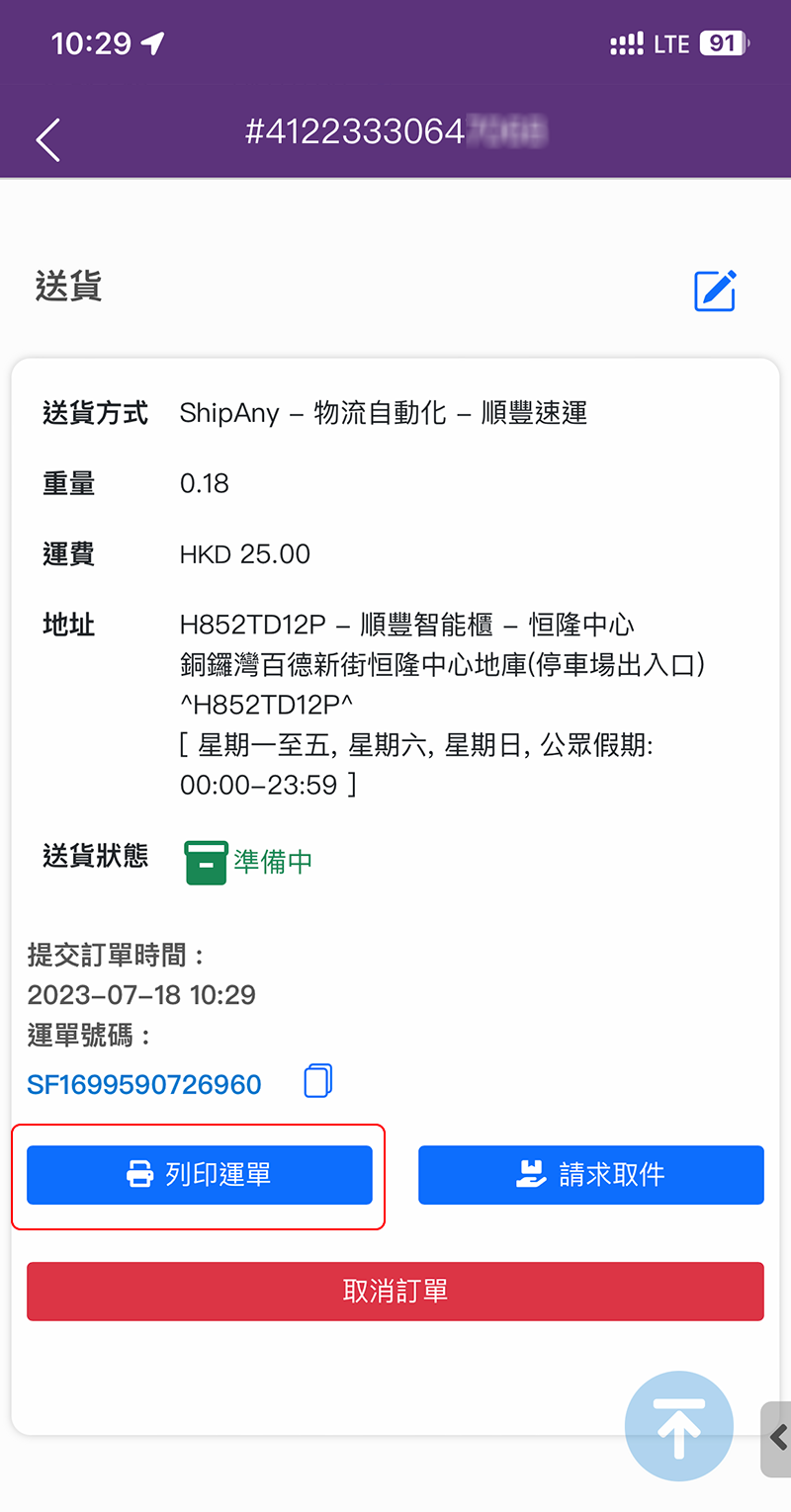
2. 下載已自動生成的運單
運單會根據訂單上的送貨資料自動填寫及自動生成。
運單會自動在手機瀏覽器上開啟。
在手機「下載」運單
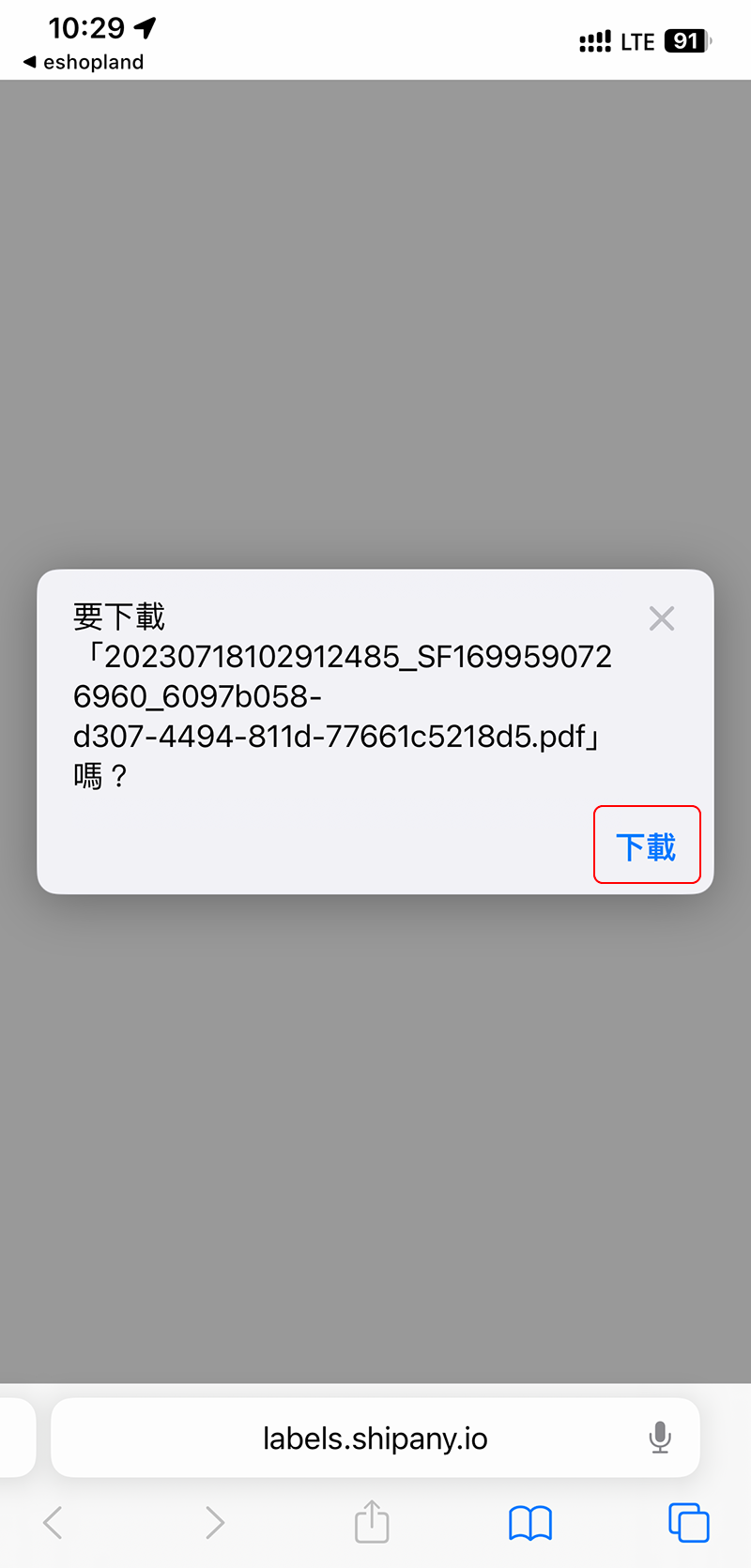
在 iPhone 檢視下載項目
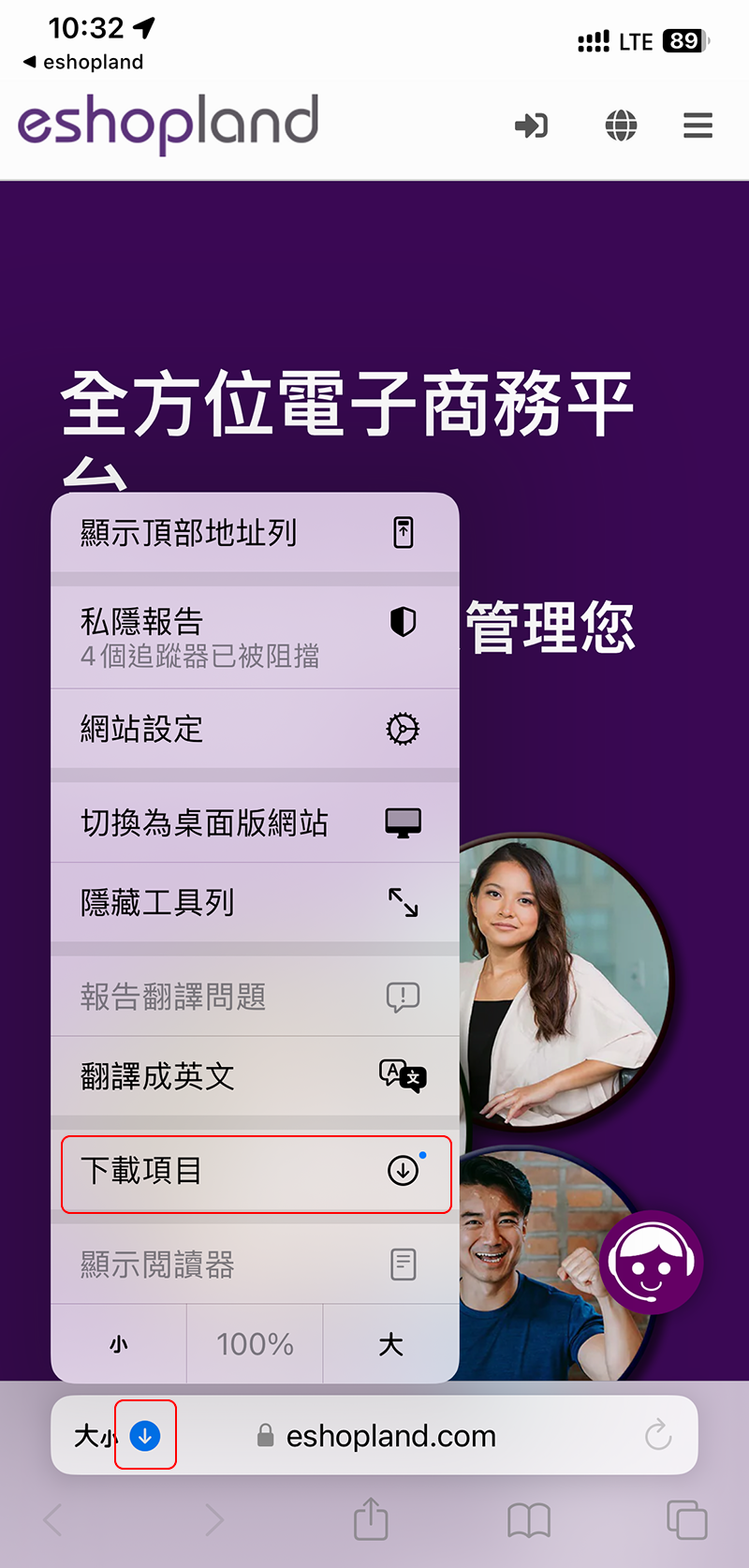
開啟已下載的運單
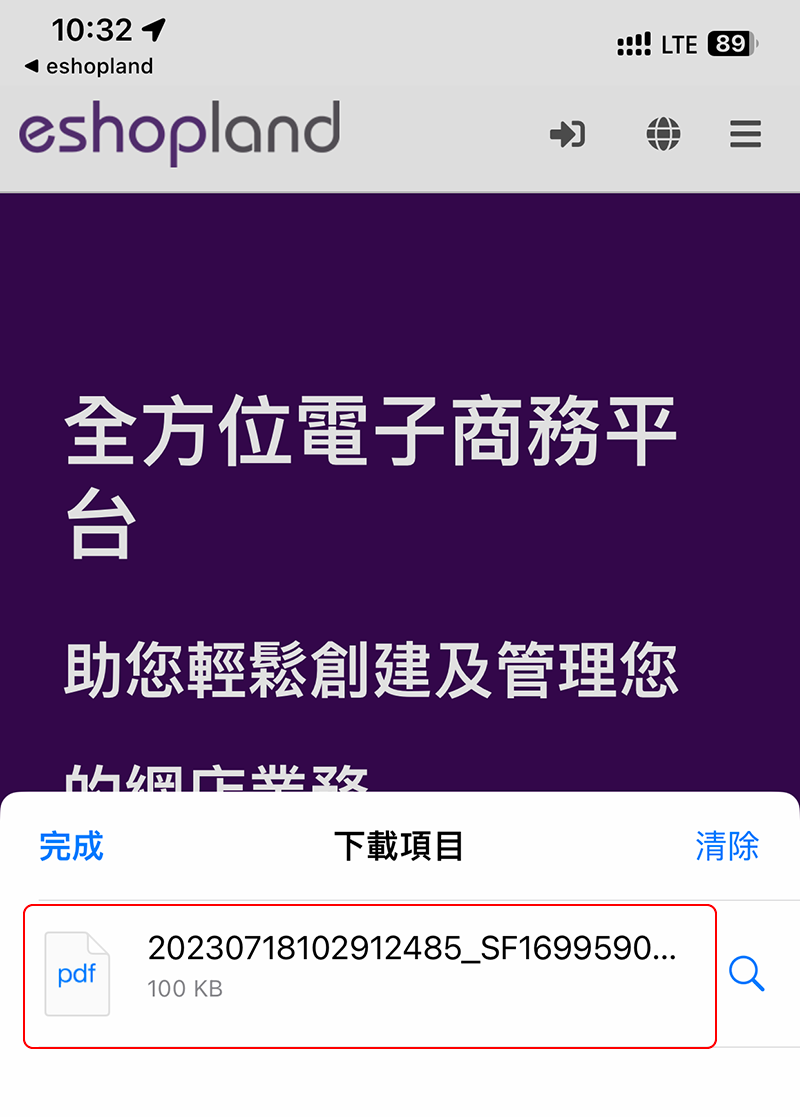
3. 列印運單
選擇「列印」。
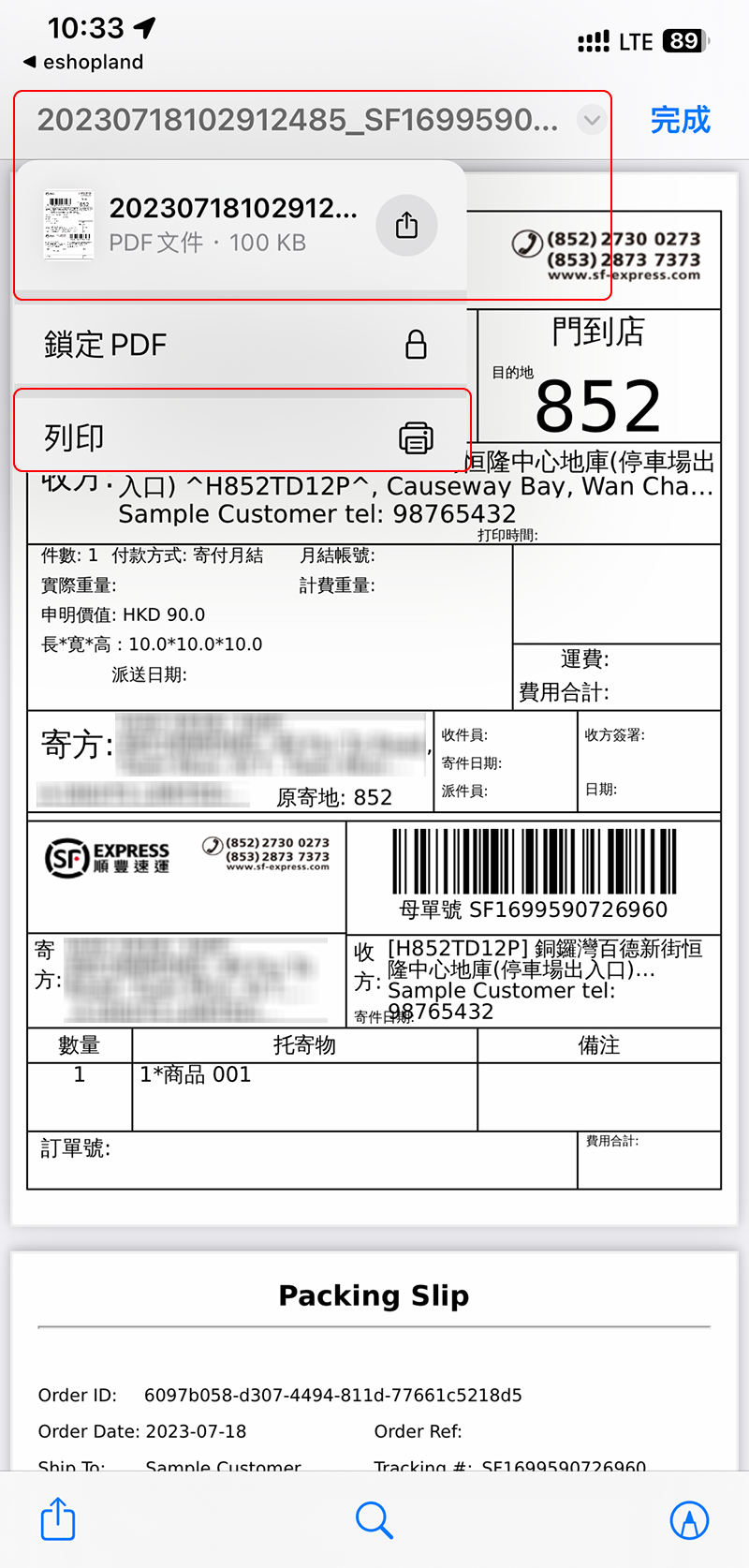
4. 選擇打印機
選定打印機,然後即可進行無線列印運單。
使用手機 App 無線打印功能,商家必須配備無線打印機,建議手機配對使用藍牙(Bluetooth)無線打印機。
無線打印機必須已連接到手機。
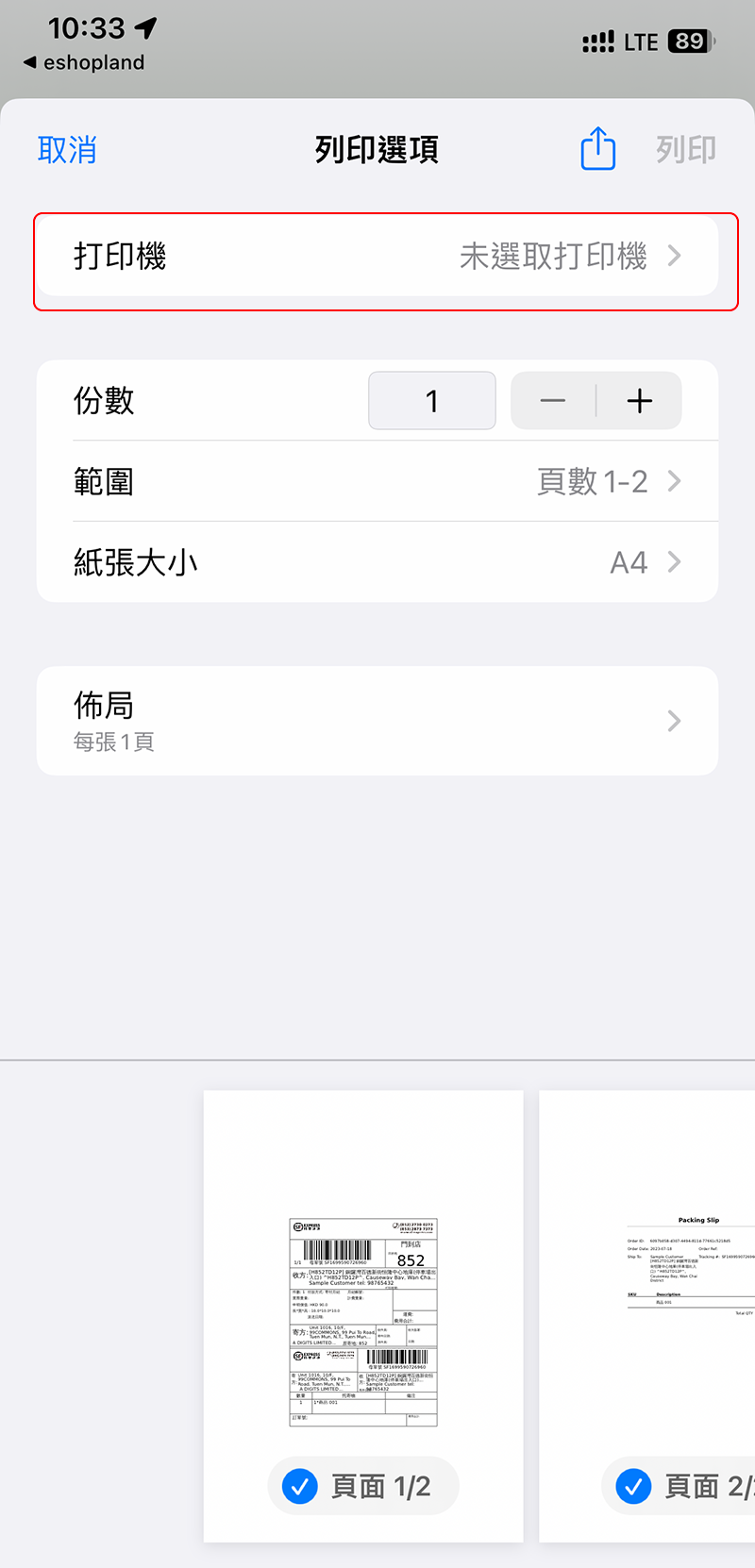
延伸閱讀
彈窗廣告
適當地在網店頁面添加彈窗廣告(pop-up advertisement),可以吸引顧客的目光,提升推廣效果。eshopland 網店平台已內建彈窗廣告功能,商戶無須加裝第三方插件,也能夠在後台為網店... [閱讀更多]
顧客黑名單
eshopland 電子商務平台設有顧客黑名單功能,網店管理員可以將特定不合作的顧客加入黑名單,以確保網店運作順暢,不受不良顧客的干擾。1. 在顧客資料頁將顧客加入黑名單。登入主控台 > 顧客,選擇顧... [閱讀更多]
手動電子錢包收款(二維碼支付)
eshopland 網店平台系統支持加入多種港澳常用的二維碼支付(QR Code Payment)方式,包括 AlipayHK、PayMe、PayPal QR Code、微信支付、八達通、中銀智慧付、... [閱讀更多]
導覽及頁尾選單
在 eshopland 的佈局設計工具,您可以設定導覽選單列 (Navigation Menu Bar) 及頁尾選單列 (Footer Menu Bar),以配合網店的整體設計效果。《在導覽列加入分... [閱讀更多]














